Kļūdas labošanas metodes radās diska lasīšanas kļūda

- 3286
- 324
- Roderick Satterfield DDS
Melns ekrāns ar īsu ziņu: "parādījās diska lasīšanas kļūda", kad sākat datoru vai klēpjdatoru vai nu bez jebkādiem priekšnoteikumiem, vai pēc mēģinājuma normalizēt sistēmu, izmantojot attēlu, kas ierakstīts ārējā vidē. Kļūdu paziņojumu pievieno ieteikums restartēt OS, taču patiesībā šis pasākums ir pilnīgi bezjēdzīgs, un ekrāns nekur nepazūd.

Iespējamie darbības traucējumi
Kā redzams no apraksta "Radās diska lasīšanas kļūda" (tulkots: "Bija kļūda lasīt no diska"), problēma radās ar diska lasīšanu, kas padara diska izsniegšanu, kuru jūs mēģinājāt veiciet sistēmas restartēšanu. Tomēr kļūdas iemesli var būt pašā datorā:
- Sistēmas failu struktūras pārkāpums PC. Parasti tas notiek, ja jūs bieži izslēdzat elektrību, un datoram nav laika pabeigt darbu, kā paredzēts. Tas var notikt arī ar klēpjdatoru, ja viņš karājas, un jūs to atsākat, izņemot akumulatoru.
- Ja dators karājās vai spontāni tiek atsākts ar OS kopijas izveidošanas laikā diskā, dažās sadaļās var nebūt, un jūs redzēsit lasīšanas kļūdu.
- Kaut kas notika ar cieto disku: tas ir nepareizi savienots, pasliktināts, kontakti oksidēti, uz tā sadedzināti putekļi utt. Pūtīt.
- Winchester nav savienots ar valdi.
- Klēpjdatora uzlāde ir pasliktinājusies, un sistēma izslēdza cieto disku vai dažas tā funkcijas.

Nekavējoties pārbaudiet cieto disku: ievietojiet to citā personālajā datorā, pārbaudiet, vai ir putekļi, Gerija smarža, vai viss ir pareizi uzstādīts, un tikai tad turpiniet labot situāciju. Ja jūs uzņēmāties OS attēla ierakstīšanai, tad, visticamāk, jūs saskaraties ar dažām problēmām. Atcerieties, kas tieši: Varbūt dators bieži karājās, pats izslēdzās, izmeta brīdinājumu logus utt.Pūtīt. Tas var nozīmēt, ka problēma ir cietajā diskā.
Ja kļūdu izraisa failu sistēmas bojājumi
Sāciet labot kļūdu ar “Diska lasīšanas kļūda” piezīme ir vislabākā no cietā diska diagnostikas. Lai to izdarītu, lejupielādējiet programmu, kas atbilst SET uzdevumam, piemēram, kristāla diska atzīmei, HDDSCAN vai kaut kas tamlīdzīgs.
- Varat arī izveidot jaunu OS attēlu - pierakstiet to no "veselīgas" sistēmas uz atsevišķu vidi - nevis tas, kuru izmantojāt pirms diska lasīšanas problēmas.
- Ievietojiet zibatmiņas disku un sāciet atkopšanas procesu. Kā panākt, lai OS vispirms nolasītu noņemamā vide.
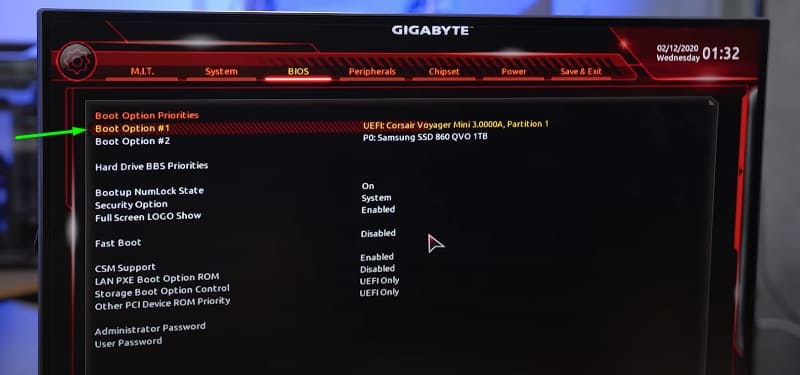
- Ja jūs nolemjat izmantot utilītu, lai pārbaudītu failu sistēmas integritāti, vienkārši ievērojiet uzvednes, ja jums ir tikai OS attēls - izlasiet tālāk.
- Kad parādās logs ar iespēju sarakstu, atlasiet vienumu “Komandrinda” vietā, kuru norāda kursors, ievadiet bez pēdiņām: “DiskPart”, noklikšķiniet uz “Inter”, pēc tam ievadiet “saraksta skaļumu”.
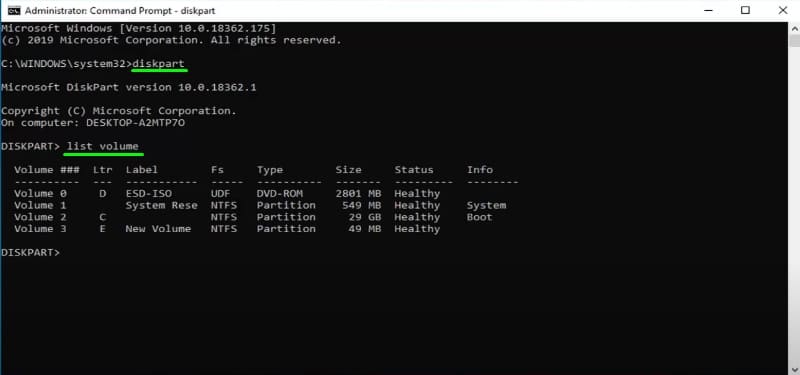
- Mums ir nepieciešama pēdējā komanda, lai noskaidrotu, kura vēstules tiek apzīmēta ar sistēmas disku (pēkšņi tas nav kopīgs risinājums "C") un cik daudz tā sadaļu tajā. Lai pieprasītu viņu pārbaudi, katram jums jāpiešķir atsevišķa vēstule.
- Mēs rakstām komandu "atlasīt sējumu, sadaļas numuru, kas nav piešķirts burtam", un pēc tam sekojošais: "Piešķiriet burtu = vēlamo burtu". Mēs atkārtojam šo darbību ar visām bezvārdu sadaļām.
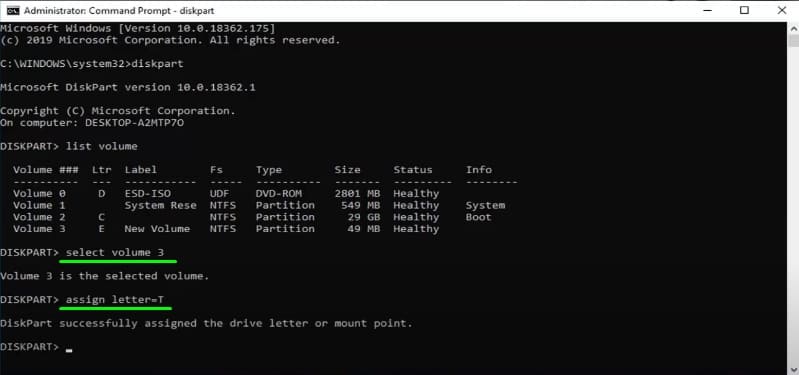
- Tālāk mēs dodam komandu "Exit" un izejam ārā "komandrindas" galvenajā logā.
- Ievadiet lauku bez pēdiņām: "Chkdsk, burts, kas apzīmē galveno disku: /burts, kas apzīmē sadaļu" (tas izskatīsies kaut kas līdzīgs: Chkdsk C: /m).
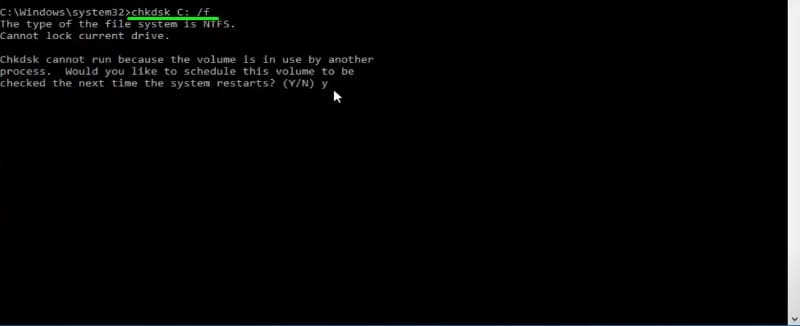
Tagad jūs varat aizvērt komandrindu un restartēt datoru vai klēpjdatoru - cietais disks automātiski tiks. Ja pēc atsāknēšanas sistēma tiek nopelnīta normāli, bez "diska lasīšanas kļūdas", tad problēma tiek atrisināta.
Bojājumi OS iekrāvējam
Ja "radās diska lasīšanas kļūda", nepazūd, ir vērts pārbaudīt, vai Windows bootloader ir bojāts - tas bieži notiek, mēģinot instalēt septiņus vai XP virs 10. versijas. Bootloader ir svarīga saite OS palaišanas shēmā. Kad dators ir ieslēgts, tam jāsaņem dators no BSVV. Ja BSVV to neatrod tajā pašā "adresē", rodas kļūdas ziņojums. Lai to labotu, jūs varat ņemt šādus jautājumus (attiecas uz Windows no 7 līdz 10 versijām):
- Ievietojiet USB zibatmiņas disku ar OS attēlu un atlasiet "Sistēmas atjaunošana".
- Mūs interesē sadaļa Trubleshooting - Advanced Iestate - Diagnostics.
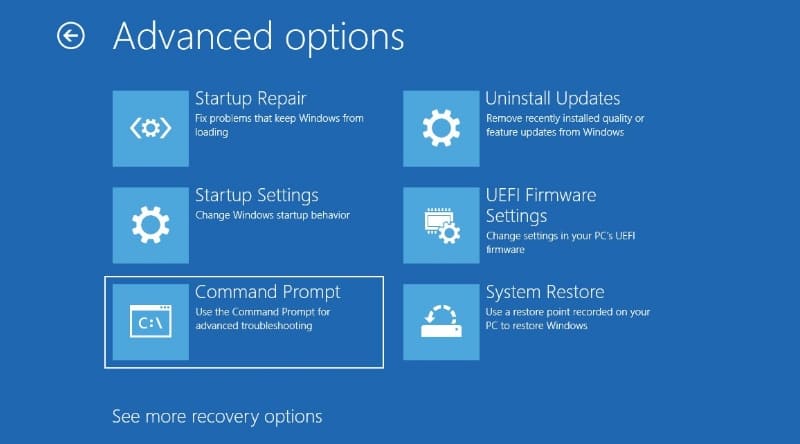
- Palaidiet komandrindu, rakstiet: "DiskPart", nospiediet "Inter", pēc tam "saraksta apjoms" un atkal "Inter". To nevar izdarīt, ja ievērojat iepriekšējās nodaļas norādījumus un atceraties, kura burts jums ir sistēmas disks. To iemācījušies, mēs rakstām "Exit".
- Tagad mēs rakstām: "BCDBOOT C: \ Windows" (kā jūs zināt, burta C vietā var būt atšķirīgs).
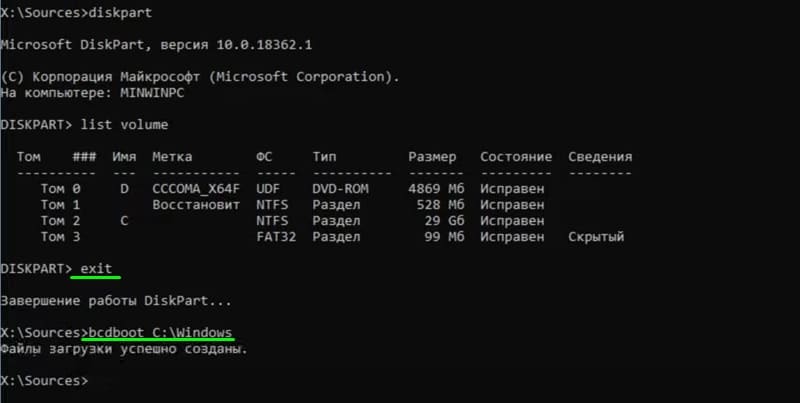
Mēs gaidām apstiprinājumu, ka komanda ir veiksmīgi izpildīta, un restartējiet OS.
Problēmas ar BIOS vai UEFI iestatījumiem
Ja pirms kļūdas radās kļūda, jūs kaut ko mainījāt uz BIOS (vai UEFI), jūs nevarat atlaist, ka tas varētu ietekmēt sistēmas darbību.
- Ievadiet BIOS (vai UEFI - darbības būs vienādas), atrodiet izeju un slodzes iestatīšanas noklusējuma apakšpunktu. Atkarībā no versijas, tā var būt arī optimizētas noklusējuma vai slodzes bezspēcīgas noklusējuma opcijas.
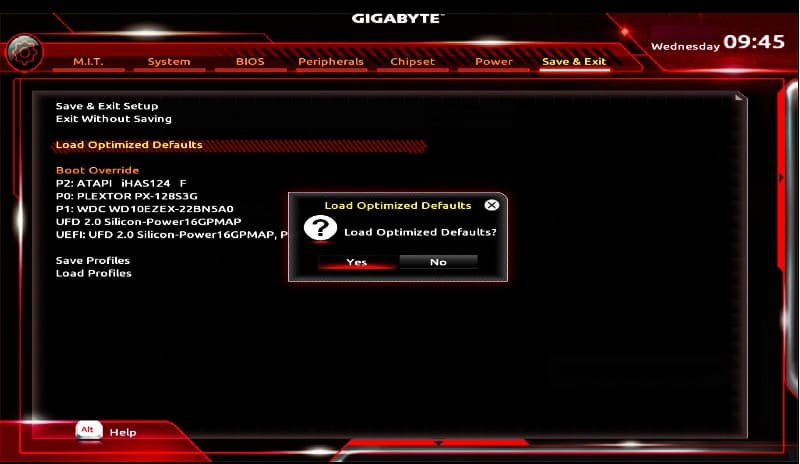
- Apskatiet, kurš disks ir slodze - iespējams.
Problēma ar cietā diska savienošanu
Lasīšanas kļūda "Diska lasīšanas kļūda var parādīties, jo cietais disks ir slikts savienojums vai problēmas ar konsekventu datu apmaiņas interfeisu ar informācijas diskiem. Izmēģiniet sekojošo:
- Paņemiet citu vadu, lai savienotu cieto disku ar dēli.
- Ja jums ir papildu cietais disks - noņemiet to un pārbaudiet, vai kļūda ir pazudusi (un neaizmirstiet mainīt prioritāti uz BIOS). Mēģiniet izveidot savienojumu ar citu žurku ostu.
- Noteikti pārbaudiet kontaktu stāvokli - ja uz tiem ir oksīda slānis gaismas aplikuma veidā.

Visas iepriekšminētās instrukcijas ir piemērotas mūsdienu versiju logiem: no 7 līdz 10.

